M
mickk
Stamm-User
- 232
Einfache Lösung für das Problem, dass nach Update auf Oreo bei GMail keine individuellen Notifications mehr je nach Label eingesetzt werden können:
Benötigt: Tasker und das Plugin "Notification Listener" zur Auswertung der eingehenden Gmail-Nachrichten:
- In Tasker ein Profil mit dem Plugin erstellen, Event "gepostet", App "com.google.android.gm"
- Das Googlemail-Label wird von Notification Listener an den angeschlossenen Task über die Variable "%nlsubtext" übergeben, über die Variable %nltitle kann man außerdem die Ausgabe des Tons auf neue Nachrichten beschränken, sonst bimmmelts auch bei sonstigen Funktionen.
- Die Variable dann einfach mit If-Bedingung als Auslöser für unterschiedliche Play-Aktiionen für die gewünschten Notifications je nach Label verwenden. Noch ein bissle Cool-Down-Zeit für das Profil einstellen, damit mehrere Nachrichten kurz nacheinander nicht nerven.
- Die Benachrichtigungen für das fragliche Postfach müssen in Gmail eingeschaltet sein, sowohl unter "Benachrichtigungen", als auch in der Label-Verwaltung (sonst kommen keine Benachrichtigungen an, die NL auswerten kann). In Gmail muss unter "Benachrichtigungen verwalten" für das betroffene Postfach die Wichtigkeit aber auf "Mittel" (kein Ton) geschaltet werden, sonst gibts doppelte Töne.
- Tasker und Notification Listener brauchen die üblichen App-Berechtigungen, außerdem sollten sie von der Batterieoptimierung (z.B. bei Google Pixel oder Samsung) ausgeschlossen sein. Tasker habe ich außerdem als Eingabehilfe und Geräteadministrator zugelassen, ich weiß aber nicht, ob das Auswirkungen hat.
Screenshots von Plugin-Einstellung fürs Profil, für den Task und die Gmail-/Oreo-Einstellungen sind im Spoiler angehängt, als Beispiel für Benachrichtigungen, wenn eine Nachricht mit dem Label "Q24" eingeht und sonst keine Benachrichtigungen erfolgen sollen.
Ed.: Kann sein, dass die Lösung wegen gerätespezifischen Limitierungen nicht auf allen Geräten läuft. Im oben verlinkten Post steht mehr dazu. Bislang ist die Funktion auf dem S8+ und auf Google Pixel 2 bestätigt, beim Mate 10 Pro werden eingehende Mail beim ausgeschalteten und gesperrten Gerät dagegen ignoriert.
Benötigt: Tasker und das Plugin "Notification Listener" zur Auswertung der eingehenden Gmail-Nachrichten:
- In Tasker ein Profil mit dem Plugin erstellen, Event "gepostet", App "com.google.android.gm"
- Das Googlemail-Label wird von Notification Listener an den angeschlossenen Task über die Variable "%nlsubtext" übergeben, über die Variable %nltitle kann man außerdem die Ausgabe des Tons auf neue Nachrichten beschränken, sonst bimmmelts auch bei sonstigen Funktionen.
- Die Variable dann einfach mit If-Bedingung als Auslöser für unterschiedliche Play-Aktiionen für die gewünschten Notifications je nach Label verwenden. Noch ein bissle Cool-Down-Zeit für das Profil einstellen, damit mehrere Nachrichten kurz nacheinander nicht nerven.
- Die Benachrichtigungen für das fragliche Postfach müssen in Gmail eingeschaltet sein, sowohl unter "Benachrichtigungen", als auch in der Label-Verwaltung (sonst kommen keine Benachrichtigungen an, die NL auswerten kann). In Gmail muss unter "Benachrichtigungen verwalten" für das betroffene Postfach die Wichtigkeit aber auf "Mittel" (kein Ton) geschaltet werden, sonst gibts doppelte Töne.
- Tasker und Notification Listener brauchen die üblichen App-Berechtigungen, außerdem sollten sie von der Batterieoptimierung (z.B. bei Google Pixel oder Samsung) ausgeschlossen sein. Tasker habe ich außerdem als Eingabehilfe und Geräteadministrator zugelassen, ich weiß aber nicht, ob das Auswirkungen hat.
Screenshots von Plugin-Einstellung fürs Profil, für den Task und die Gmail-/Oreo-Einstellungen sind im Spoiler angehängt, als Beispiel für Benachrichtigungen, wenn eine Nachricht mit dem Label "Q24" eingeht und sonst keine Benachrichtigungen erfolgen sollen.
Ed.: Kann sein, dass die Lösung wegen gerätespezifischen Limitierungen nicht auf allen Geräten läuft. Im oben verlinkten Post steht mehr dazu. Bislang ist die Funktion auf dem S8+ und auf Google Pixel 2 bestätigt, beim Mate 10 Pro werden eingehende Mail beim ausgeschalteten und gesperrten Gerät dagegen ignoriert.
Zuletzt bearbeitet:

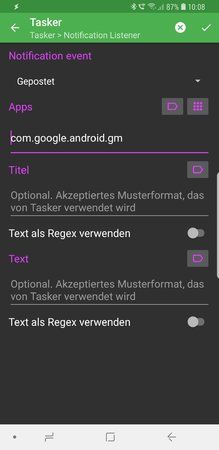
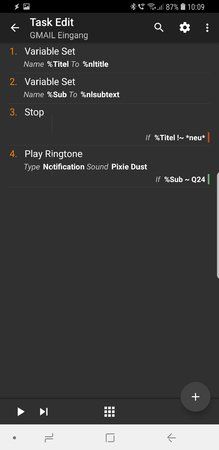
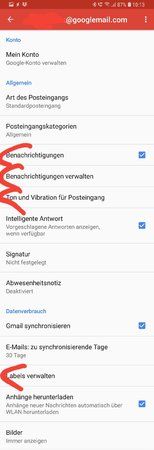
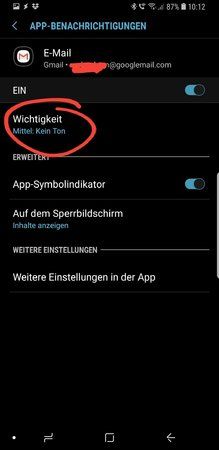
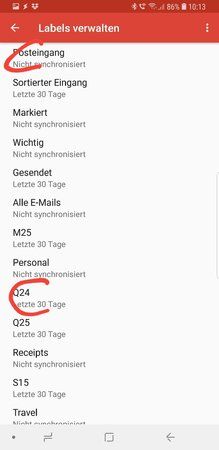
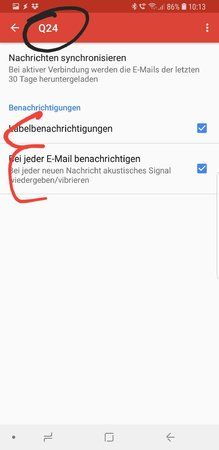
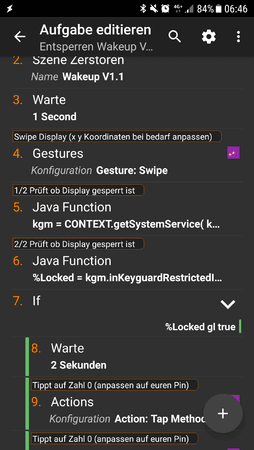
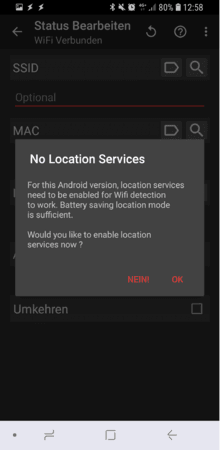
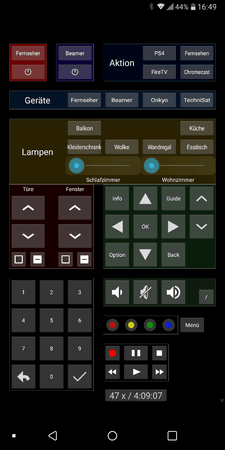
 ).
).